今天,国行三星S23系列的三款手机都推送了正式版Oneui 6.0,许多等了很久的小伙伴迫不及待就更新了(包括我)。更新完后我欣喜地发现除了少数插件部分功能还未开放,Good Lock基本都已经适配了6.0,比往年效率提高了不少。不过有不少小伙伴反映桌面图标过大看着像老年机,以及快捷面板的颜色太丑,这期教大家简单的美化教程。
图标美化
图标美化需要两个官方插件,一个是Home Up,一个是主题公园,都可以在Good Lock里面下载。
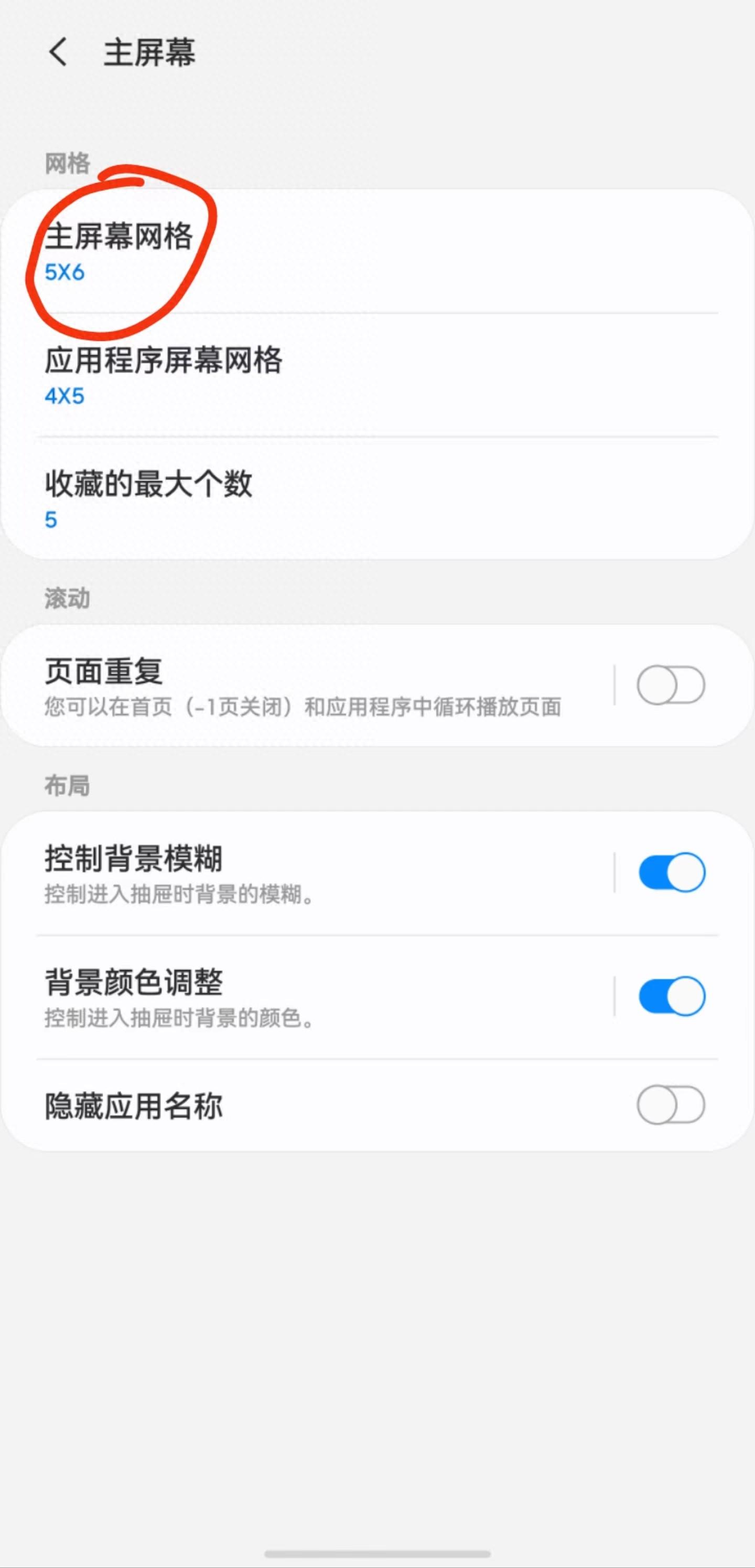
Home Up我在之前的教程里讲过了,进去以后在主屏幕网格那设置你自己喜欢的网格数,网格数越多,前面数字是横向网格数,右边数字是纵向网格数,横向网格数越小,图标越大,反之,横向网格数越大,图标就越小。所以,如果你觉得图标太大,可以把横向网格数一点点调大,直到调出自己喜欢的图标大小。
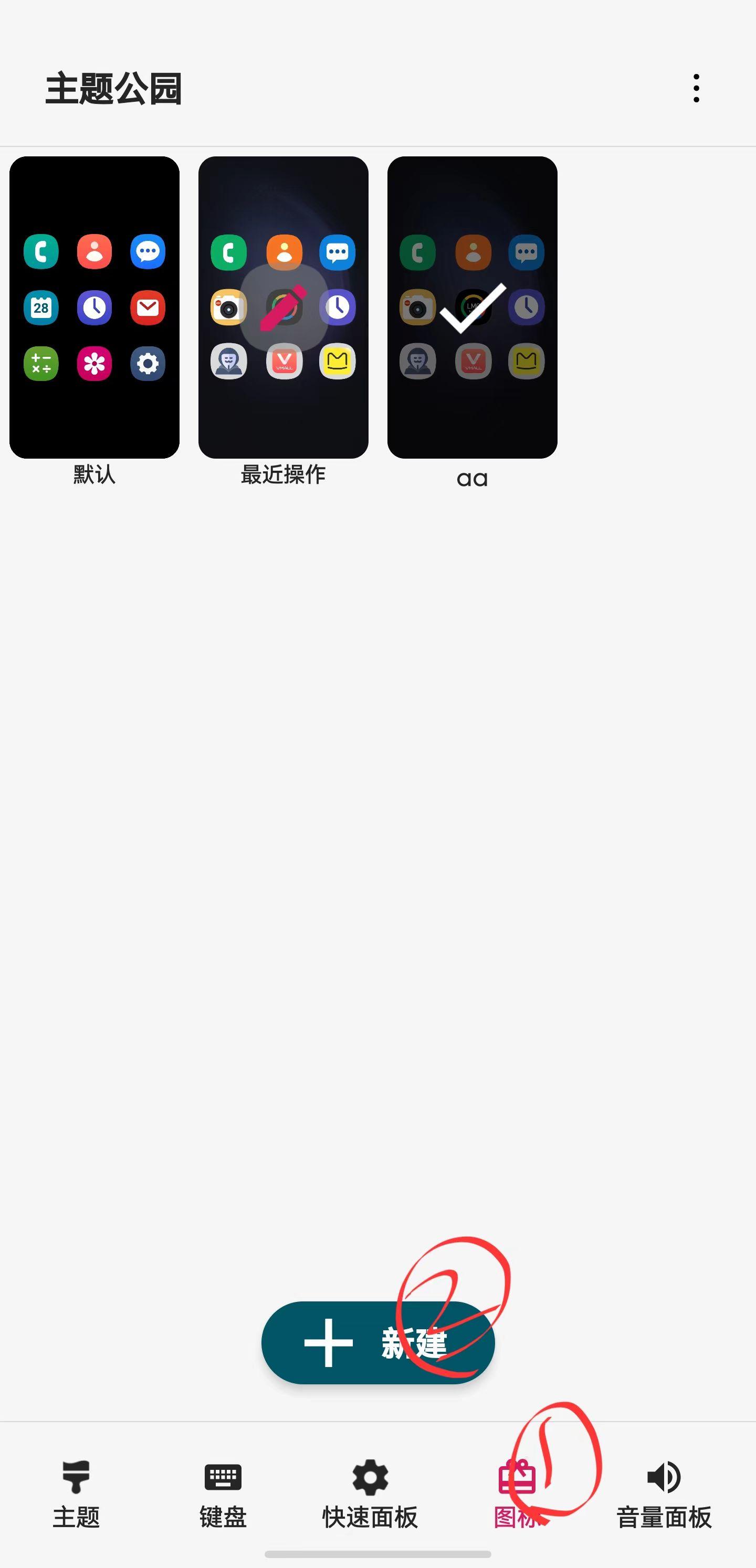
打开主题公园,选择图标,点击新建。
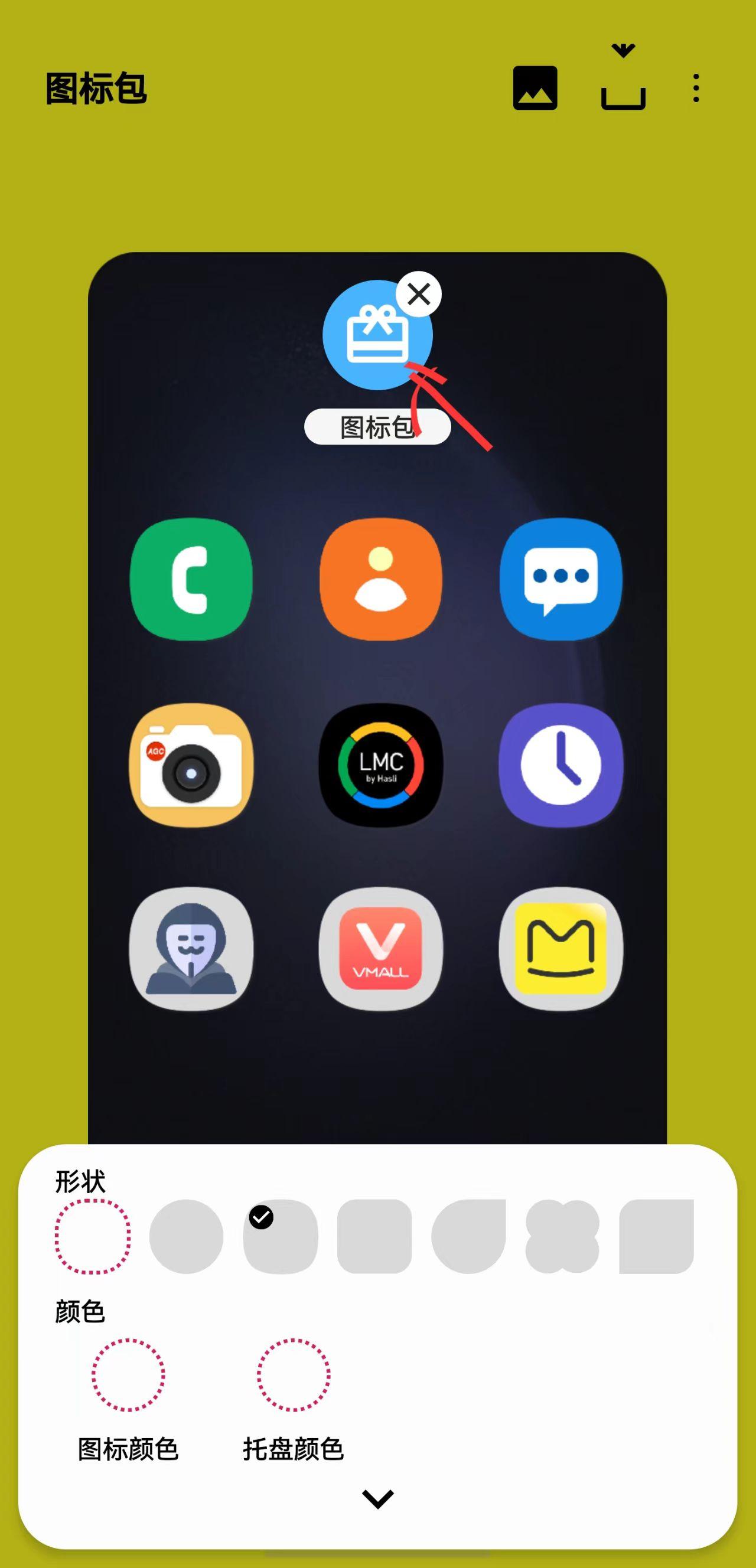
点击“图标包”
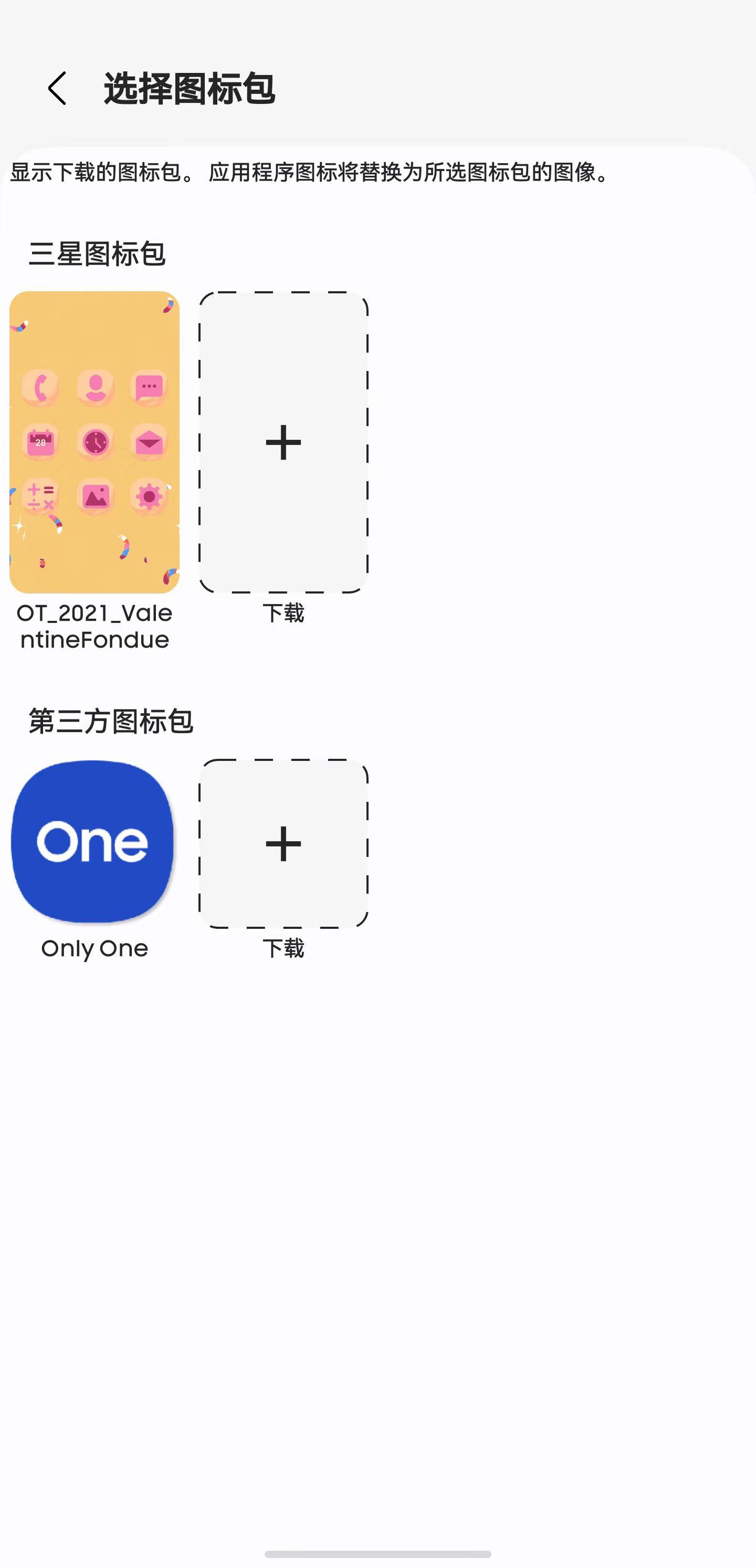
进去以后可以选择图标包。图标包可以在三星主题商店下载,也可以自己寻找第三方图标包。不过目前三星主题商店的图标包大多比较拉胯,我比较推荐大家找找第三方的图标包,有免费有收费的,免费的也有不少精品,我自己用的是Only One这个图标包,我们点击想要应用的图标包。
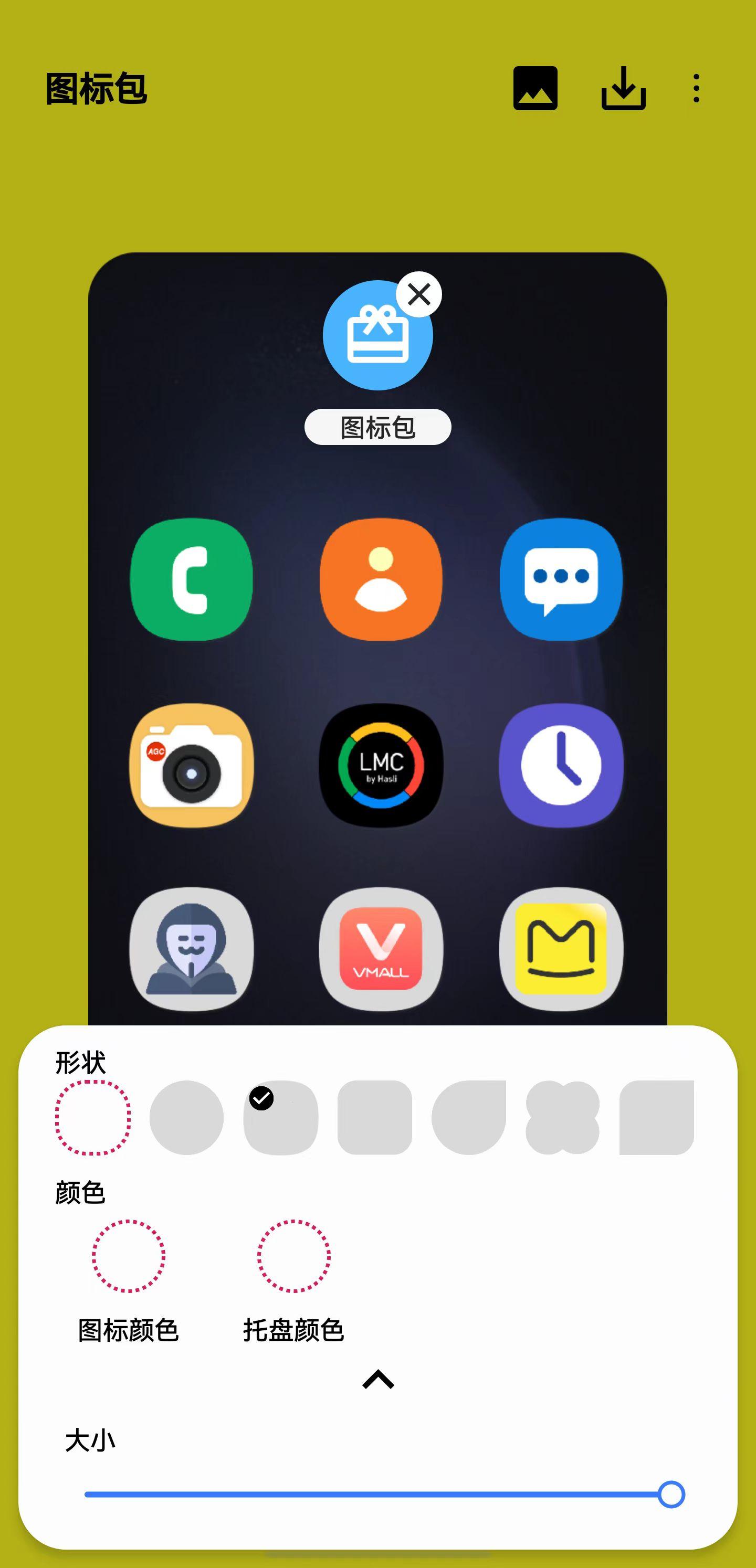
这边我建议托盘形状选一下,因为有很多图标是没有适配的,如果不加个背景托盘桌面的图标就会不统一很难看,图标颜色不要动,托盘颜色根据个人喜好设置吧。点一下箭头还能进一步设置图标的大小。
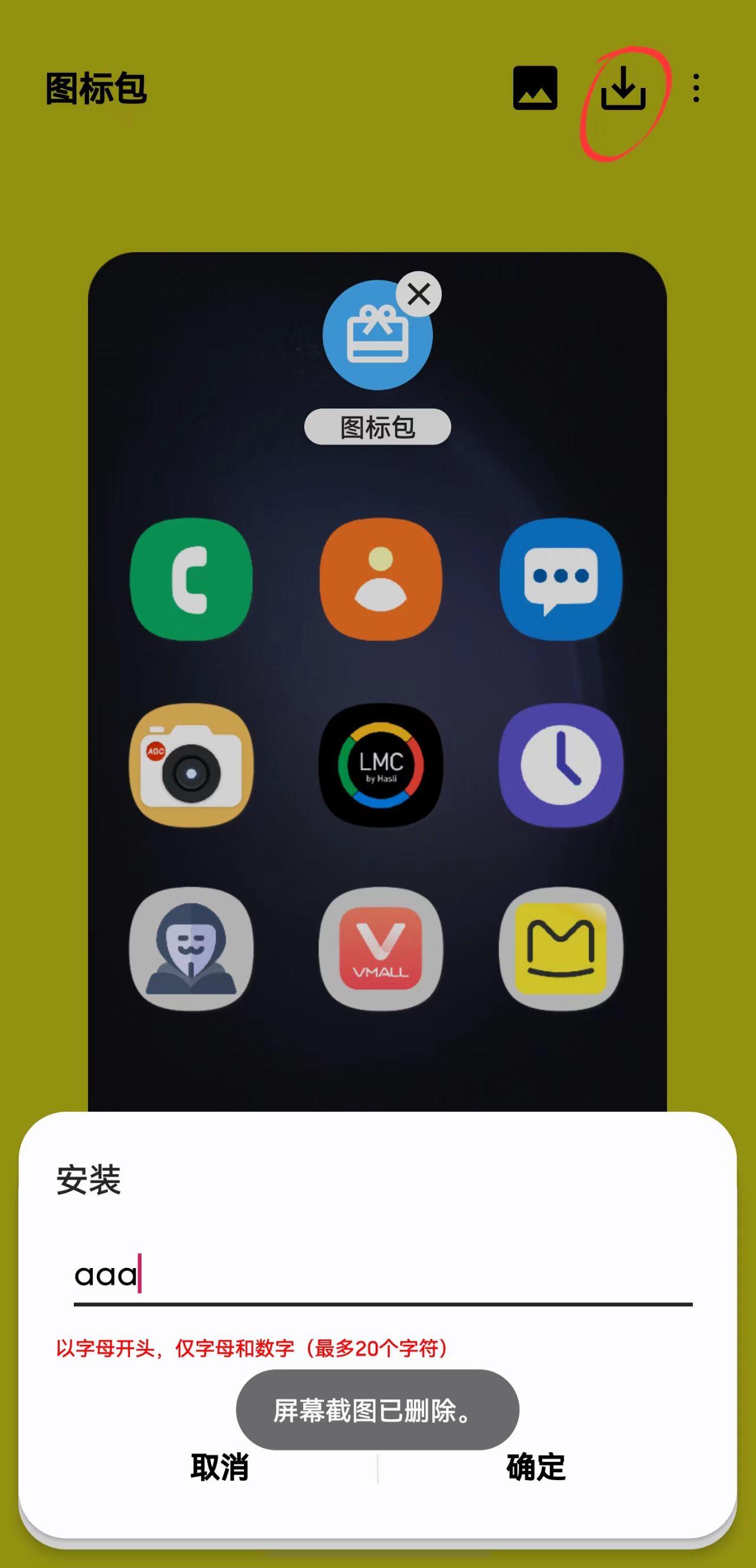
设置完以后点击右上角的下载图标,随便输入几个字母做名称,点击确定。
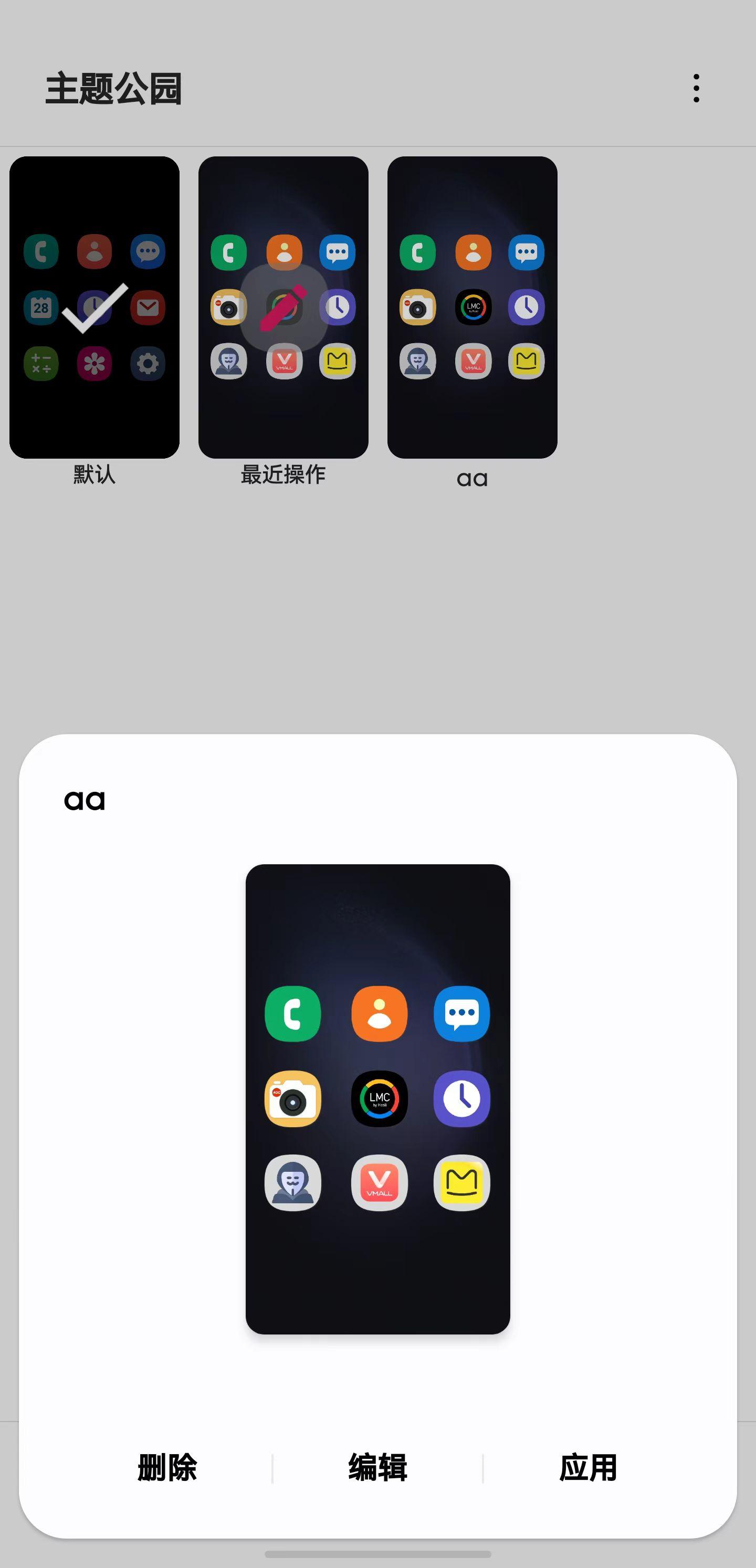
在首页选择刚才设置好的图标包,点击应用,图标就设置完成了。
更新:
没适配的软件图标有白边
对于有白边的图标,在图标包界面点击右上角的更多,在弹出来的界面选择更换图标
找到有白边的图标,点击选择编辑图标
双指拖动放大图标直至看不到白边(耐心点慢慢放大),然后返回,选择确定
图标就改好了
快捷面板自定义颜色
先看一下我自己设置以后的效果。
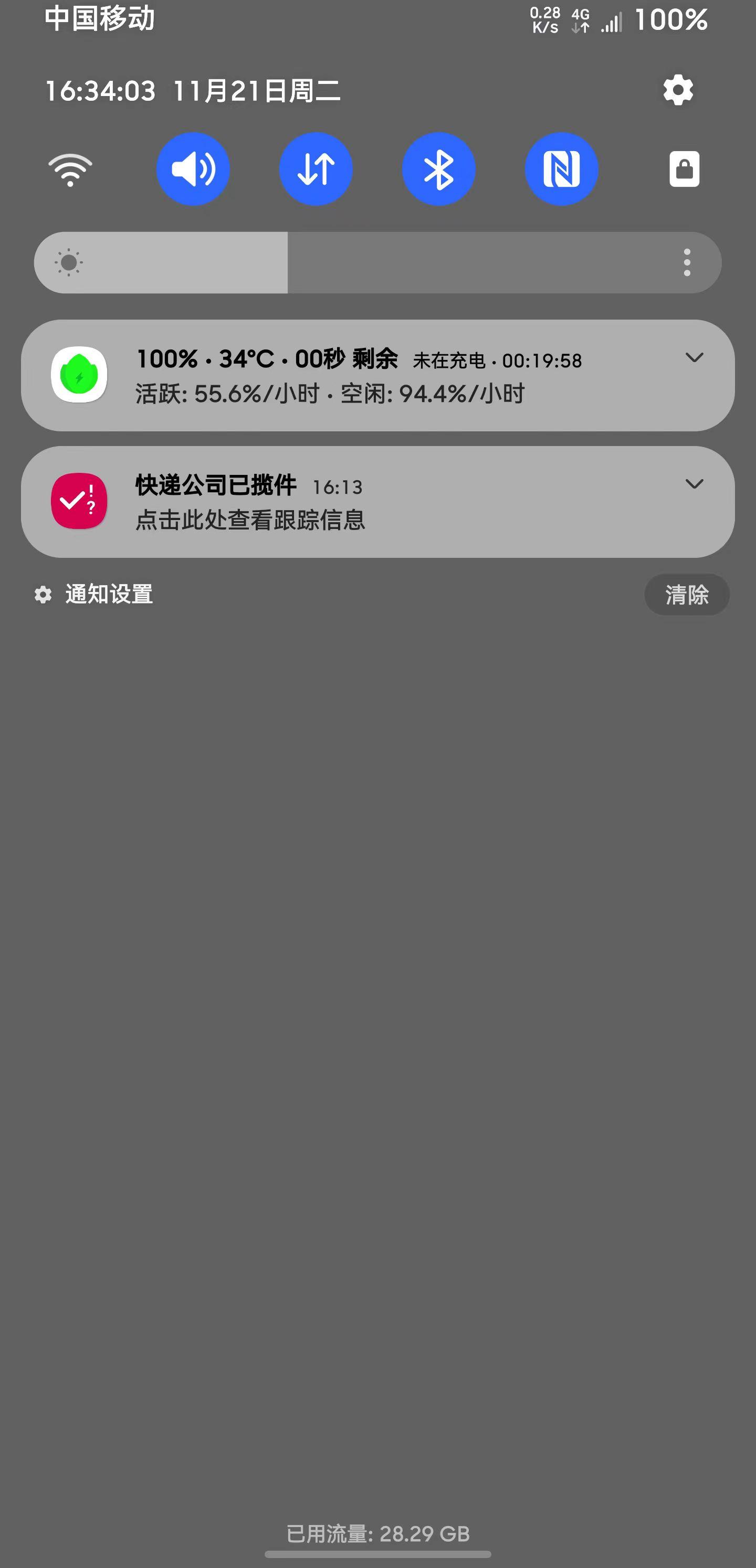
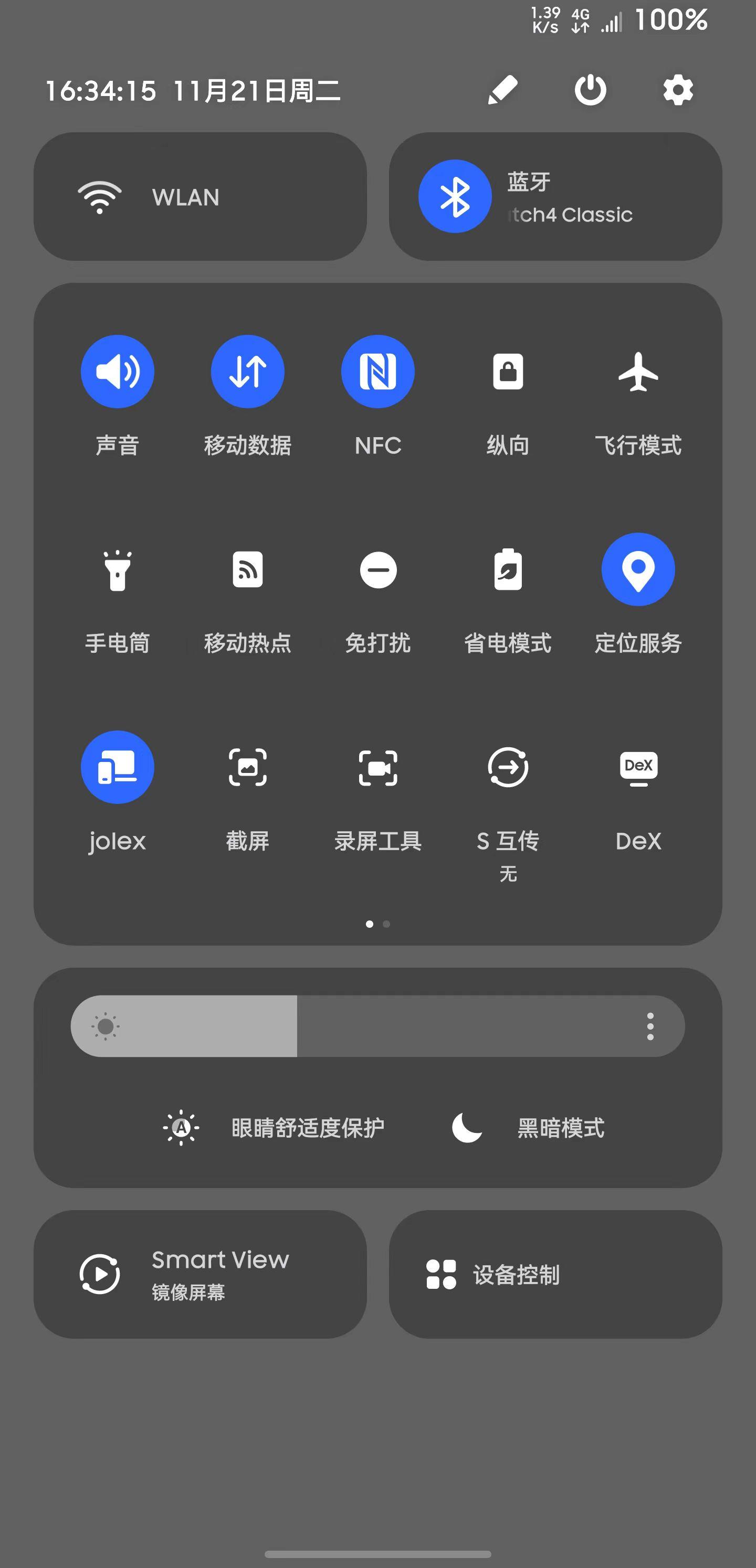
这个也需要用到主题公园这个官方插件。
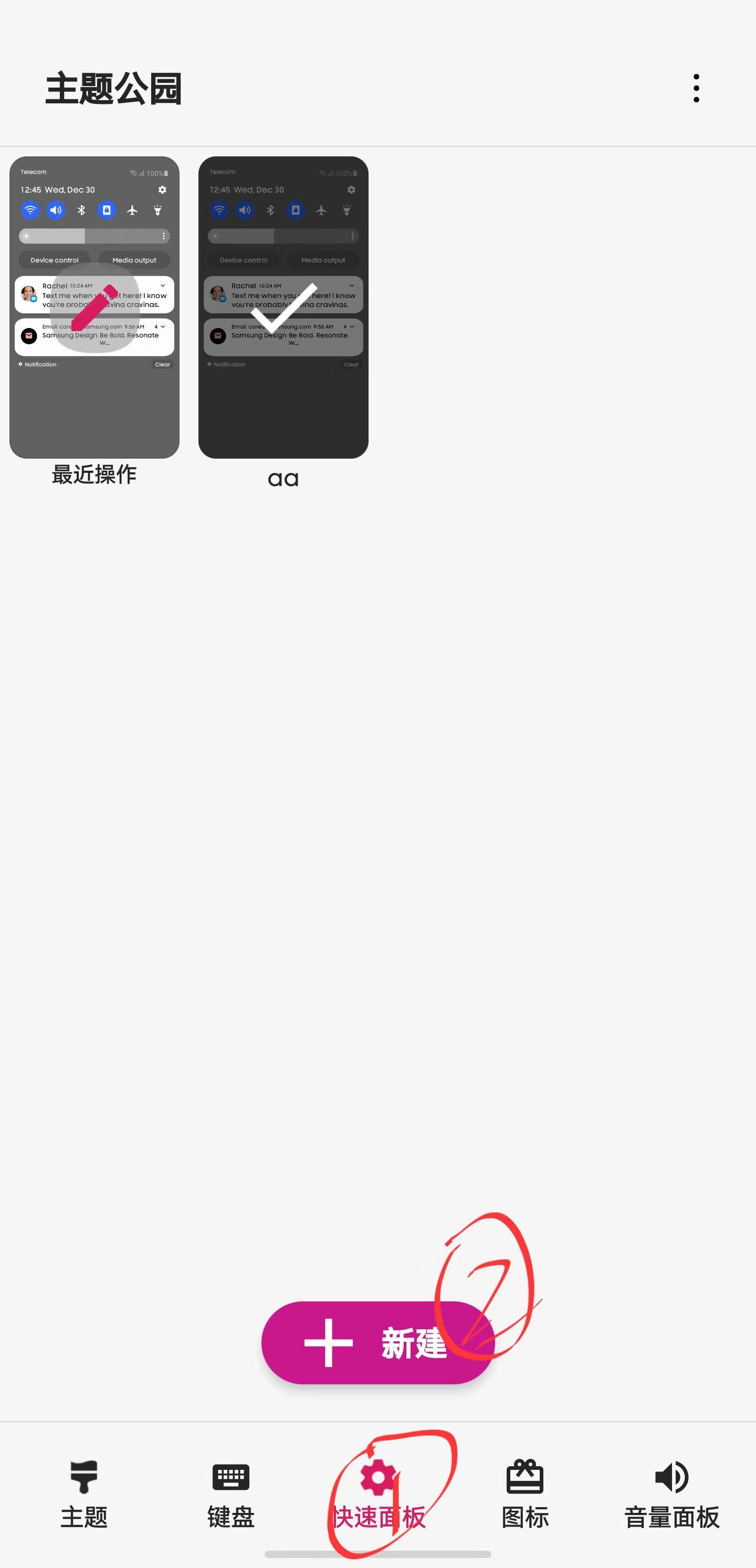
打开主题公园,选择快速面板,点击新建。
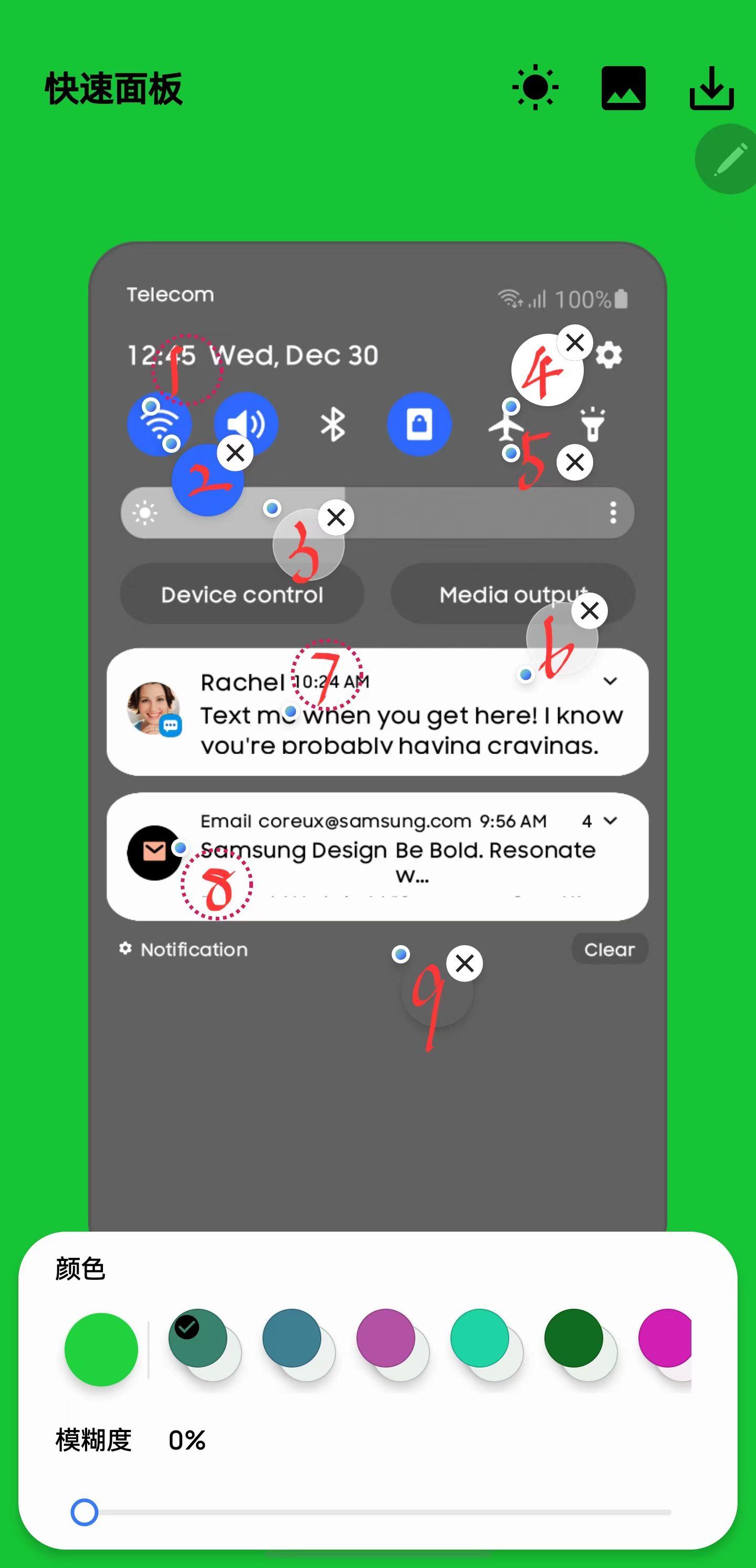
进去以后一共有9个模块的颜色可以设置,我分别来讲解一下。
1是打开的快捷功能的图标颜色,2是快捷功能的图标打开后显示的颜色,3是亮度条的颜色,4是关闭的快捷功能的图标颜色,5是快捷功能的图标关闭后显示的颜色,6是通知条的背景颜色,7是背景条文字的颜色,8是通知图标的颜色,9是下拉以后的背景颜色。
你以为到这就结束了?并不,这个只是浅色模式下快捷面板的颜色,点击右上角的太阳图标切换到黑暗模式以后,你一样能对这9个模块的颜色进行设置!
设置颜色的时候涉及到两个选项,一个是饱和度,饱和度越低,颜色越浅,饱和度越高,颜色越深;一个是透明度,透明度拉到最低就是完全透明,优先级高于饱和度,大家可以根据自己的喜好设置,也可以抄一下我上面的设置方案。
有几点注意:
1.经过实测,系统设置里的调色板优先级高于主题公园,需要去系统设置里搜索“调色板”把调色板关掉;
2.3和6那里我其实设置的都是半透明,但是6那里预览看不出来,应该是bug;
3.8那里不需要设置,因为不管怎么设置都很难看,只需要打开自适应通知图标就行,设置方法:设置-通知-高级设置-在通知中显示应用程序图标,打开。
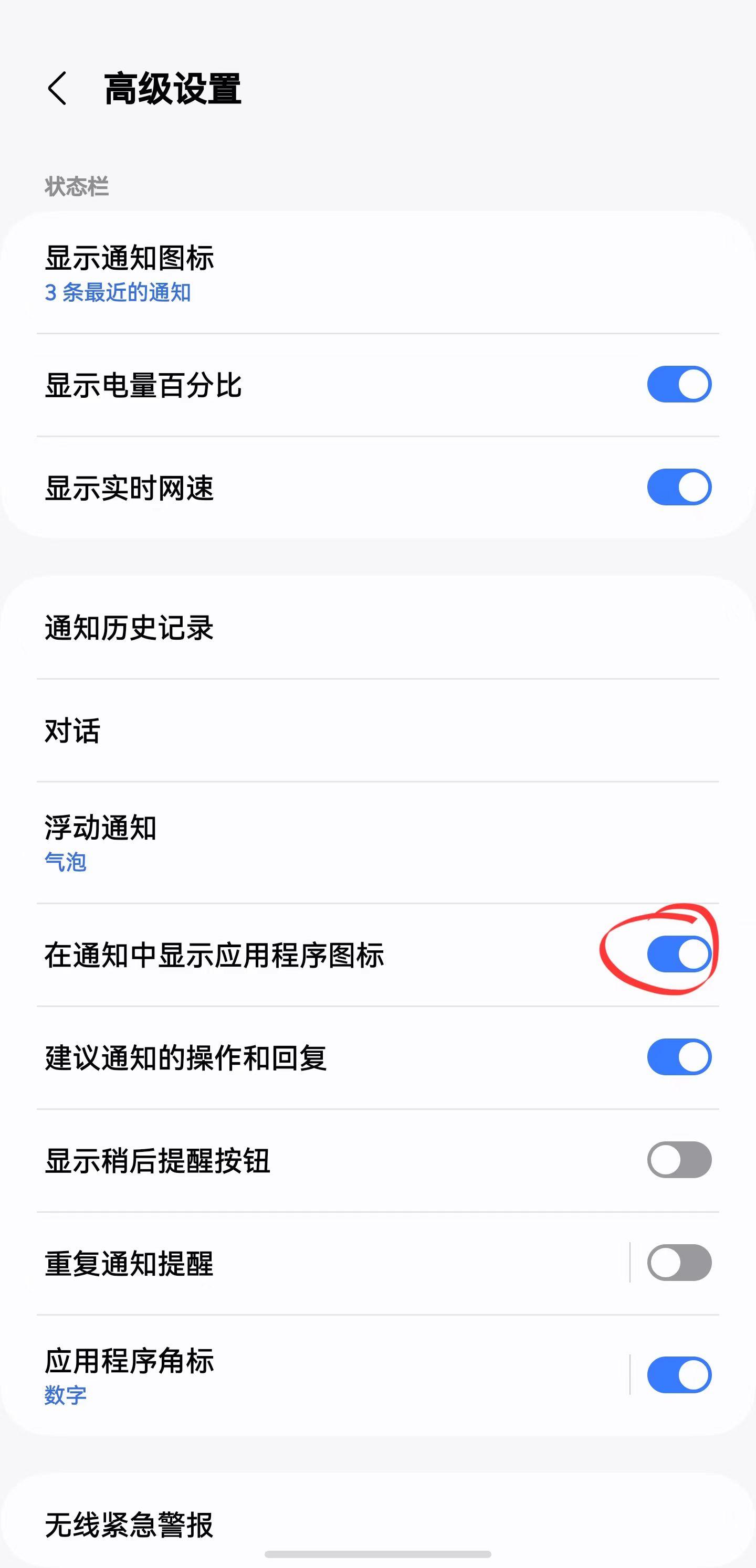
时间关系今天先写到这里,我们下期再见。








